WiFi síť
V areálu FIT jsou provozovány dvě nezávislé WiFi sítě:
- Síť VUTBRNO je nešifrovaná a používá Web autentizaci. Tato síť je určena především pro účastníky pořádaných akcí a konferencí a pro nouzové připojení v případě problémů s konfigurací WPA2.
- Síť eduroam používá šifrování a autentizaci WPA2 pomocí hesla Radius. Výhodou je jednodušší integrovaná autentizace a větší bezpečnost připojení.
WiFi síť VUTBRNO je přístupná všem studentům a zaměstnancům VUT, kteří mají přístup do informačního systému VUT (tzv. VUT login) a VUT pin. WiFi síť eduroam je navíc přístupná všem osobám z organizací zapojených do projektu eduroam.
Přístupové body
- Božetěchova - viz plánek areálu fakulty,
- Areály FEKT - viz WiFi síť FEKT,
- další přístupové body.
Podmínky použití
- Klient WiFi dle standardu IEEE 802.11b/g/a/n/ac/ax, standardní nastavení, pro získání IP adresy aktivováno DHCP. Nastavení pevné adresy ve WiFi síti bude chápáno jako závažný přestupek vůči Pravidlům provozu počítačové sítě VUT.
- Provozování WiFi hotspotů (sdílení WiFi na mobilu, tabletu nebo NB) je zakázáno! Vzhledem k omezenému počtu volných WiFi kanálů tím rušíte signál
AP WiFi a degradujete propustnost WiFi sítě pro všechny ostatní v okolí.
Stejně tak je zakázáno použít ve Windows na WiFi adaptéru Přemostění (Network Bridge) - jak ověřit/odstranit viz. FAQ dále. Zapnutým přemostěním se váš počítač pokouší všem ostatním vnutit, že výchozím routerem sítě je právě on. Způsobíte tím problémy sobě i ostatním. - Nastavit SSID=eduroam nebo VUTBRNO (nebo si vyhledat dostupné sítě a zvolit).
- Pro SSID eduroam je vyžadováno WPA2-Enterprise/AES a autentizace PEAP/MS-CHAP-V2. Pro autentizaci je používáno heslo Radius. Pokud máte účet pro síť eduroam v libovolné připojené instituci, měl by vám fungovat váš domácí účet. Studenti a zaměstnanci FIT si mohou vytvořit Radius účet v doméně @fit.vutbr.cz v informačním systému FIT (a opět by jim měl fungovat v jiné libovolné instituci zapojené do eduroam).
- Doporučeno nepoužívat studenty a zaměstnanci: Autentizace SSID VUTBRNO je pomocí Web stránky. Po asociaci na AP a získání IP adresy přes DHCP je třeba spustit libovolný Web prohlížeč na jakoukoli stránku, ta bude přesměrována na autentizační stránku WiFi sítě VUT (pokud ne, ověřte si neprve, zda jste dostali přidělenou IP adresu v rozsahu 100.65.64.2 - 100.65.71.254 s implicitní bránou 100.65.64.1 a zda nemáte náhodou napevno nastaven proxy cache server pro protokol http/https). Pro autentizaci VUTBRNO je použit "VUT PIN". WiFi síť VUTBRNO používá v rámci sítě VUT sdílený adresový prostor dle RFC 6598 a pro přístup na Internet je používán překlad adres (NAT). Po autentizaci je z WiFi sítě přístup ven, brána ale nepouští spojení dovnitř, čili nelze provozovat služby (servery). Tento způsob autentizace je provozován pro dočasné nouzové připojení, pro standardní používání je doporučen eduroam. WiFi síť SSID VUTBRNO není nijak zabezpečena vůči odposlechu a vše co po ní přenášíte, může snadno kdokoli odposlouchávat. Proto nikdy nezadávejte žádné citlivé informace (hesla) nešifrovanými protokoly (tj. http, telnet, ftp, imap4, pop3, apod.). WiFi síť VUTBRNO není z hlediska adresového prostoru součástí počítačové sítě FIT a je chápána jako externí síť, tudíž v ní nemusí fungovat všechny služby sítě FIT.
- Ve WiFi síti je přenosová kapacita sdílena všemi účastníky připojenými na jeden přístupový bod a proto jsou nežádoucí jakékoli přenosy většího objemu dat (zejména v posluchárnách). Množství přenesených dat je monitorováno a při překročení limitu je uplatňováno omezení přenosové rychlosti, případně zablokování přístupu do sítě WiFi. Pro přenos velkého objemu dat použijte drátové přípojky v CVT.
Stav sítě
Síť byla spuštěna dne 16.10.2003. K podstatnému rozšíření došlo s dokončením 1. etapy výstavby areálu Božetěchova v létě 2006, aktuální stav viz plánek areálu. Další významná inovace nastala s dokončením 2. etapy na podzim 2007, kdy byly všechny posluchárny vybaveny novými AP standardu 802.11g/a. Od roku 2010 byly nahrazovány dosluhující AP 802.11g novými standardu 802.11n, od roku 2016 standardu 802.11ac a konečně od roku 2021 začal přechod na standard 802.11ax (WiFi 6).FAQ
- Kde zjistím heslo na VUT login?
- Viz CVT → Manuály a návody → Pomoc při řešení problémů
- Jak se připojím na síť eduroam?
- Viz Připojování přenosných počítačů.
- Nefunguje mi FTP
- Síť WiFi VUTBRNO má blokováno otevírání TCP spojení zvenčí do sítě WiFi. Přenos souborů pomocí FTP funguje implicitně tak, že vzdálený server otevírá pro přenos každého souboru samostatný datový kanál na klientský počítač. Většina klientů umí ale také opačný režim, kdy datový kanál otevírá klient (režim passive, PASV).
- Přístup na Web FIT je z Windows pomalý?
- V síti VUTBRNO není nativní IPv6 konektivita (v eduroam je). Web server FIT má IPv4 i IPv6 adresu. Pokud nemá klient vůbec IPv6 adresu, zkusí spojení na IPv4 adresu. Pokud má klient IPv4 i IPv6 adresu, zkouší se spojit nejprve na IPv6 adresu, když se to nepodaří, tak po několika sekundách zkouší spojení na IPv4 adresu. Pokud v síti není žádný IPv6 router, nemá klient nativní IPv6 adresu a použije proto pro přístup na IPv6 adresy automaticky zřízený tunel 6to4. Pokud funguje, putují pakety obvykle velkou oklikou (přes Švýcarsko, apod.). Větší problém nastane, když je ve WiFi síti připojen klient, který se tváří jako IPv6 router, inzeruje svou existenci, ale neumí routovat (typicky Windows s ICS). Pak si všichni klienti ve WiFi sítí nakonfigurují IPv6 adresu a zkouší komunikovat přes tento falešný router. Tuto situaci můžete detekovat výpisem přidělené IPv6 adresy a směrovací tabulky. Pokud vaše IPv6 adresa začíná prefixem 2002::/16, pak není v síti nativní IPv6 router. Pokud vaše směrovací tabulka obsahuje záznam "default" pro IPv6 a ten vede na falešný router (pokud vaše IPv6 adresa nezačíná prefixem 2001:67c:1220:8b4::), pak nastal tento problém. Pomoc je pak jednoduchá, stačí zrušit tento falešný záznam "default". V systémech BSD stačí "route delete -inet6 default", v systémech Windows "netsh interface ipv6 delete route ::/0".
- Co znamenají označení 802.11a,b,g?
- Jsou to standardy IEEE 802.11 pro bezdrátové lokální sítě. Nejstarší je IEEE 802.11b definující přenos v pásmu 2,4 GHz rychlostí 1-11 Mb/s, novější IEEE 802.11a pro rychlosti 6-54 Mb/s v pásmu 5 GHz a IEEE 802.11g ve stejném pásmu jako 802.11b s rychlostmi 1-54 Mb/s (používá jinou modulaci signálu, ale stejné frekvence). Pro provoz zařízení v pásmu 2,4 GHz a 5 GHz platí generální licence a nemusí se žádat o povolení.
- Proč mě jede 802.11g pouze 10Mb/s (když má jet 54Mb/s)?
- Propustnost sítí 802.11g je sice udávána teoreticky 54 Mb/s, ale tuto rychlost v praxi nikdy nedosáhnete (na rozdíl od drátových sítí Ethernet, kde lze bez problému dosáhnout deklarovanou rychlost v režimu full duplex). Reálná přenosová rychlost je za optimálních podmínek (vzdálenost od AP jednotky metrů, jediný klient v síti) max. 20 Mb/s. Pokud je na AP asociováno více klientů, pak sdílí přenosové pásmo a pokud všichni něco stahují, propustnost drasticky klesá (na rozdíl od přepínané sítě typu Ethernet, kde mohou všichni klienti používat plnou přenosovou kapacitu současně).
- Proč mě padá spojení u putty?
- Podívejte se do nastavení ovladače WiFi karty, zda nemáte nastaveno, že se má WiFi karta pro úsporu energie při provozu na baterie vypínat.
- Proč mě jede WiFi pomalu (ping má odezvu 100 ms)?
- Nejspíš je na AP asociováno příliš hodně klientů, kteří přenášejí po WiFi velké objemy dat.
- Co 802.11n/ac/ax (WiFi 4/5/6)?
- Standardy IEEE 802.11n, 802.11ac a 802.11ax zavádí nové metody pro dosažení vyšších přenosových rychlostí, jako je současné vysílání a příjem více anténami, větší šířku používaného pásma (volitelně až 80/40 MHz místo 20 MHz) a efektivnější kódování a modulaci. Všechna zařízení dle těchto standardů umí komunikovat i staršími standardy (g, n). AP dle standardu 802.11ax (WiFi 6) jsou od roku 2021 nainstalovány v budově L a budou dále postupně rozšiřovány do celého areálu. AP dle standardu 802.11ac (WiFi 5) jsou v posluchárnách A, D, G a E112. AP 802.11n (WiFi 4) jsou v posluchárnách E104 a E105, knihovně, laboratořích CVT a jinde po areálu. Vzhledem k vyšším požadavkům na šířku pásma lze v našem areálu provozovat plnohodnotně 802.11n/ac/ax pouze v pásmu 5 GHz, při nákupu nového notebooku proto preferujte WiFi podporující 802.11ac/ax v pásmu 5 GHz. Teoreticky lze u 802.11ax dosáhnout v pásmu 5 GHz rychlosti až 1200 Mb/s (s dvěmi anténami, nejefektivnější modulací 1024-QAM a šířkou pásma 80 MHz). V pásmu 2,4 GHz lze dosáhnout max. 143 Mb/s (1 anténa 1024-QAM 20 MHz). Mobilní zařízení (mobil, tablet) mají obvykle jen jednu anténu.
- WiFi je hezké, ale chtělo by to také 230V
- Na místech, kde je dostupný přívod elektřiny, byly doplněny zásuvky. V roce 2010 byly doplněny zásuvky do posluchárny E112, doplnění do dalších poslucháren naráží na stavební problémy. Lze použít volné zásuvky na chodbách, samozřejmě pouze na místech, kde sezení s notebookem nebrání pohybu procházejících osob.
- Jak poznám přemostění (Bridge) a jak ho odstraním?
- Pokud mezi síťovými adaptéry máte Přemostění (Network Bridge), musíte ho odstranit. Nebo alespoň z něj vyřadit WiFi adaptér: klikněte pravým tlačítkem myši a zvolte Remove from Bridge
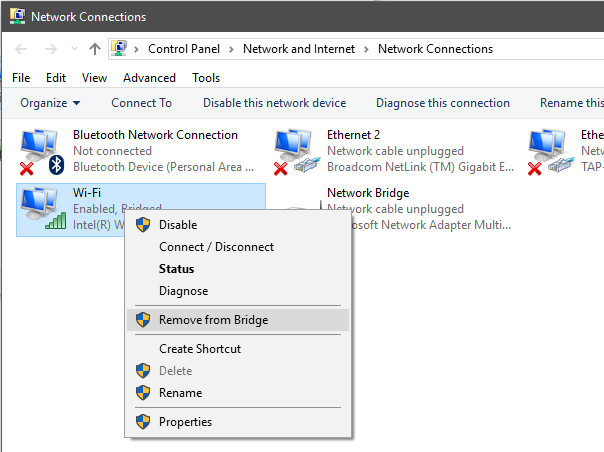
Připomínky k této stránce zasílejte na adresu lampa@fit.vutbr.cz